# 最重要的写在最前面
- 如果用 Docker 插件,必须在首页用 Docker 迁移向导,迁移到非根目录的独立的硬盘分区
- 如果喜欢折腾,或者不会卸载手动安装的插件,必须开启沙箱模式。如果安装失败,可以通过沙箱模式回退到上个版本,插件根配置都不丢!
- 不要运行,不要运行,不要运行 opkg install curl。目前官方仓库的 curl 跟我们系统有冲突,是官方的依赖有问题。
- 手动安装插件有依赖错误,则去寻找 .run 的自带依赖的插件包。(记得在沙箱模式下安装,出问题可以回退到上个版本)
- 旁路由设置问题,建议走旁路由设置向导。如果是小米路由器作为主路由,则建议往下读
如果用了上面的方法,几乎不会出现啥问题了。下面是遇到问题之后的解决办法!
# 安装系统
# 刚开始安装显示 Docker Warning
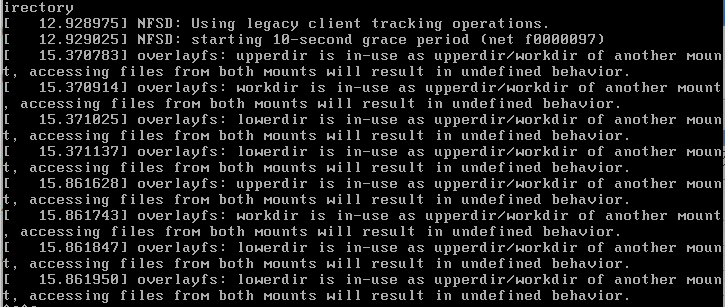
这个警告没事,直接按回车(Enter)就可以进到命令行里面进行进一步的操作了。
是因为它推荐把 Docker 数据独立迁移到非根目录的另外一个硬盘分区。安装完全之后,建议把 Docker 迁移。首页有向导可以迁移。
# 无网卡驱动
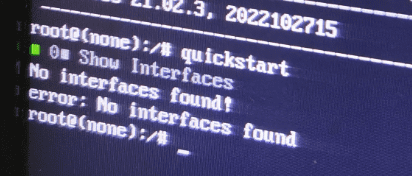
说明我们固件很可能没有支持你的网卡的驱动,那么安装失败了。看看是不是下载到了老的固件,或者升级到更新的固件试试?
# 安装系统,提示 root not found
- 可能一,就是系统的硬盘不识别,或者找不到,导致无法从 U 盘继续安装系统。
- 可能二,以前已经安装过系统,U 盘的系统跟系统盘的系统冲突了。需要把系统盘进行檫除掉,比如乱分区成多个分区,再把分区删除,甚至放到 Windows 上清楚硬盘里面的数据。(这个目前我们还在寻找更好的办法)
可以参考其他人的 OpenWRT 的安装教程,必须通过 winpe 来安装试试
# 系统根目录只有 2G,不够需要拓展系统空间
我们系统的设计,是觉得不需要拓展系统空间,你只需要:
- 用首页向导,把 Docker 迁移到独立的硬盘分区
- 开启沙箱模式,所以的软件,都会安装到沙箱的硬盘空间,如果软件错误还可以回退。提交之后才会到把增量的存到系统目录。担心根目录不够可以一直不提交到根目录,数据就一直再沙箱空间的分区里。
# 安装软件
# 空间不足导致插件无法安装
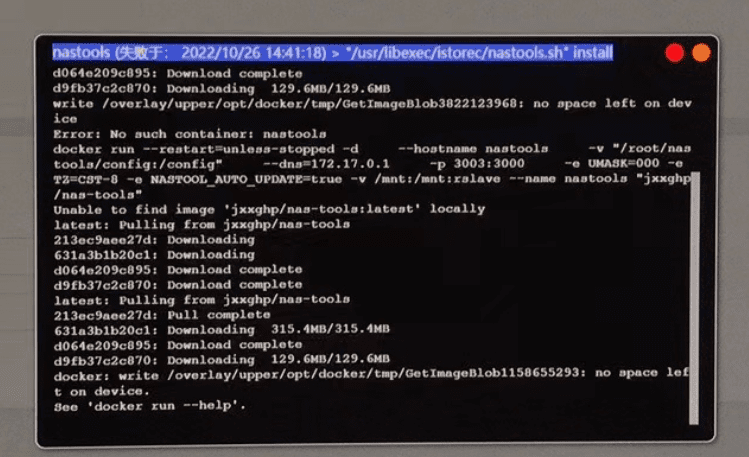
因为系统根目录里面的 Docker 没迁移走,或者 Docker 映射的目录设置到了 /root 下面,或者易有云的初始目录到 /root 下面
- Docker 要迁移到一个独立的硬盘分区。首页有迁移向导。
- 如果其它插件把数据目录放到了根目录,则需要停止这个插件,再删除,再重新配置
- 如果没有把易有云的初始目录配置到硬盘上,需要删除易有云重新配置
# 插件安装失败,提示 curl 错误
错误如下:
Downloading https://mirrors.tuna.tsinghua.edu.cn/openwrt/releases/21.02.3/packages/x86_64/telephony/Packages.gz
Error loading shared library libwolfssl.so.5.5.1.99a5b54a: No such file or directory (needed by /usr/bin/curl)
Error relocating /usr/bin/curl: curl_easy_header: symbol not found
Error relocating /usr/bin/curl: curl_easy_nextheader: symbol not found
*** Failed to download the package list from https://mirrors.tuna.tsinghua.edu.cn/openwrt/releases/21.02.3/packages/x86_64/telephony/Packages.gz
iStoreOS 跟随官方的 OpenWRT Master 分支,有 BUG,如果你运行了:opkg install curl 就会触发这个 BUG。解决办法:
- opkg udpate ; opkg install libcurl
- 如果上面方法不行,则下载:reset_rom_pkgs (opens new window) 在手动安装,再重启。如果下载不了可以加 QQ 群文件下载
- 或者如果已经有了 Systools 插件,可以在 Systools 插件里面运行 reset_rom_pkgs
# 插件安装提供 DNS 错误
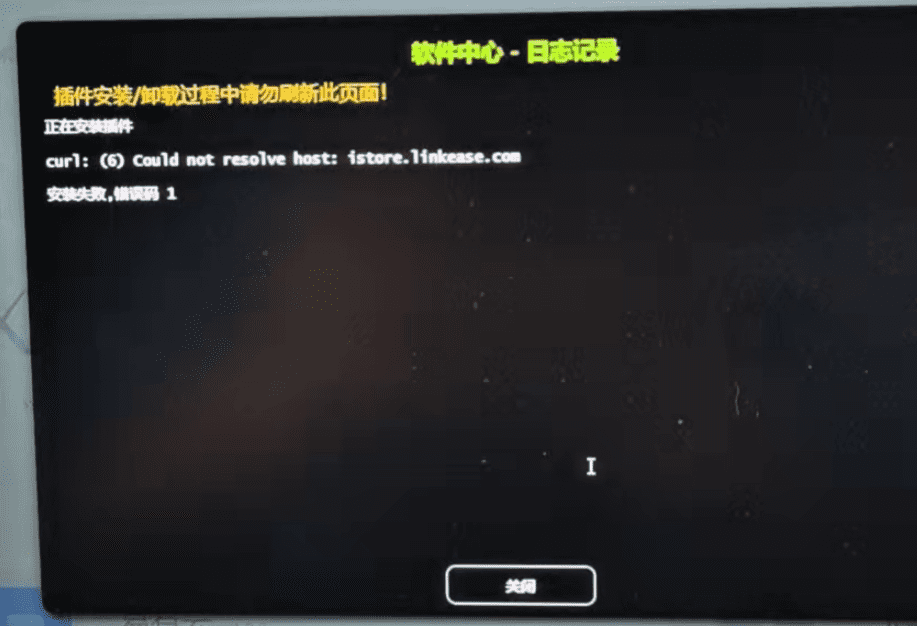
- 可能你的旁路由,或者路由器里面 DNS 配置错误。可以在首页手动设置 DNS,可以从这里选择:223.5.5.5 223.6.6.6 114.114.114.114
- 可能你的旁路由的使用默认网关没打勾,具体可以网络里面的“旁路由”
- 可能你的旁路由里面本身没网络,或者局域网里面有两个以上的 DHCP 服务器(多个路由器的 LAN 口接到网络里),导致 dnsmasq 没启动,所以无法进行 DNS 解析。这个可以看系统日志,确认是否有多个 DHCP 服务器的错误提示。
# 首页提示软件源错误
- 参考上文 curl 错误,需要手动运行 reset_rom_pkgs 恢复被修改的系统包
- DNS 解析走了 IPv6,导致出现一些问题,可以安装 Systools 系统便利工具,关闭 IPv6
- 可能路由器的内部的网络走了国外线路,而且网络不稳定,所以有时候会出现软件源错误。可以忽略。
# 网络
# 只有一个 LAN 口的时候,只能走旁路由配置向导,设置为固定 IP
比如用的是树莓派等设备,如果只有 LAN 口,则需要用电脑先接到旁路由,再通过向导只能配置为旁路由形态。
如果不懂的话,就按下面的图片进行配置:(配置完成之后,电脑就没网络了,必须把树莓派接到路由器下面再用新的 IP 链接)
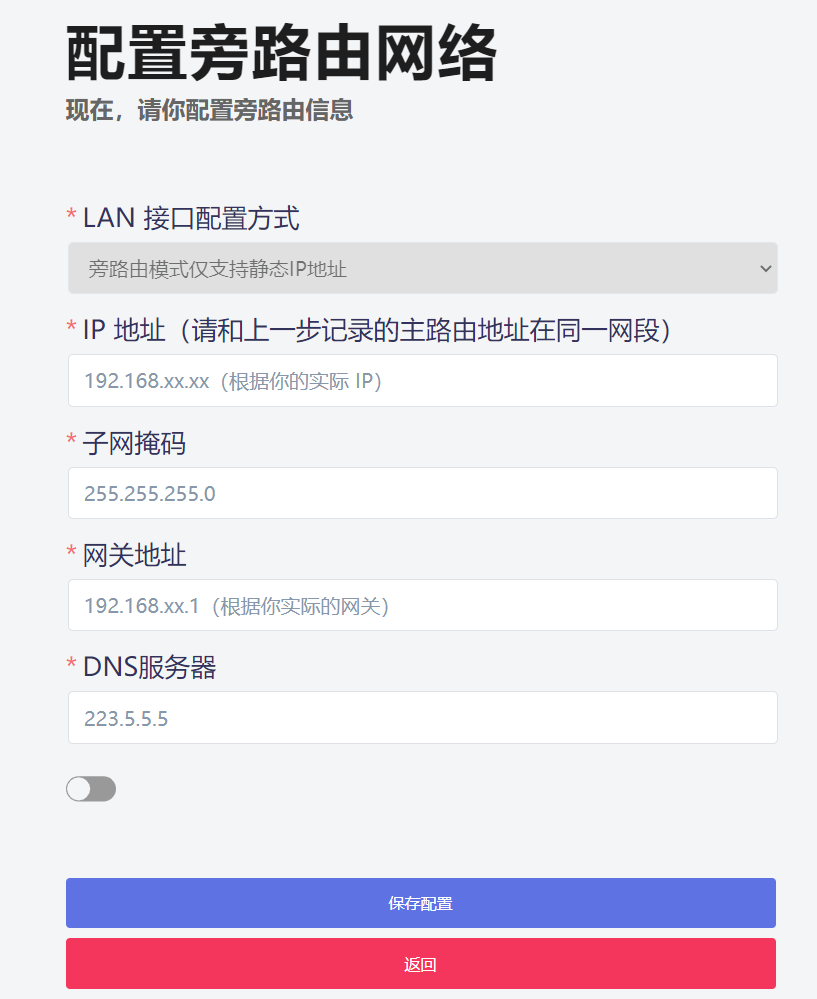
# 旁路由设置完成之后,下面的设备无法上网
首先推荐走旁路由设置向导,出问题的概率就很低了。如果出现这样的问题,可能性一:
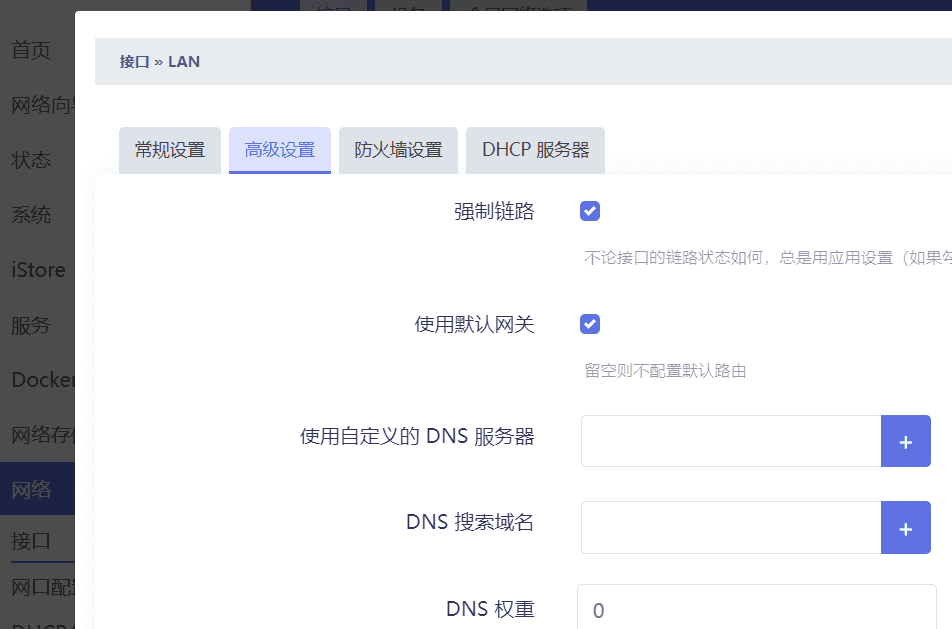
"网络" -> "接口" -> "LAN" 使用默认网关确保打勾。
可能行二,你使用的小米等的主路由导致的问题,尝试解决:
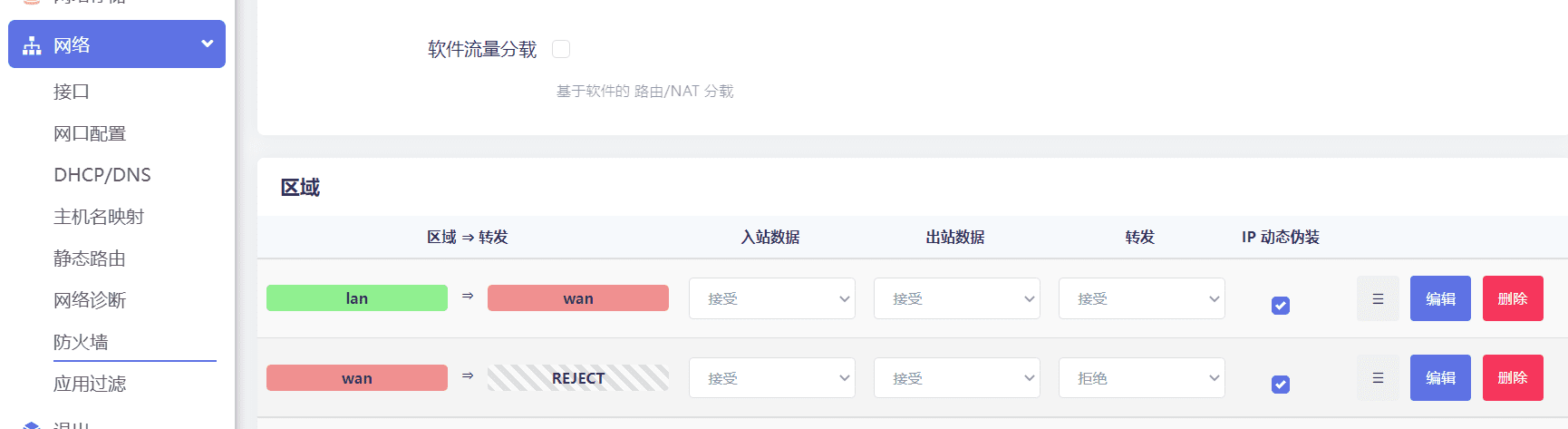
"网络" -> "防火墙" -> "区域里面的LAN" 把 "IP 动态伪装" 打勾
# 软件更新之后,界面错乱
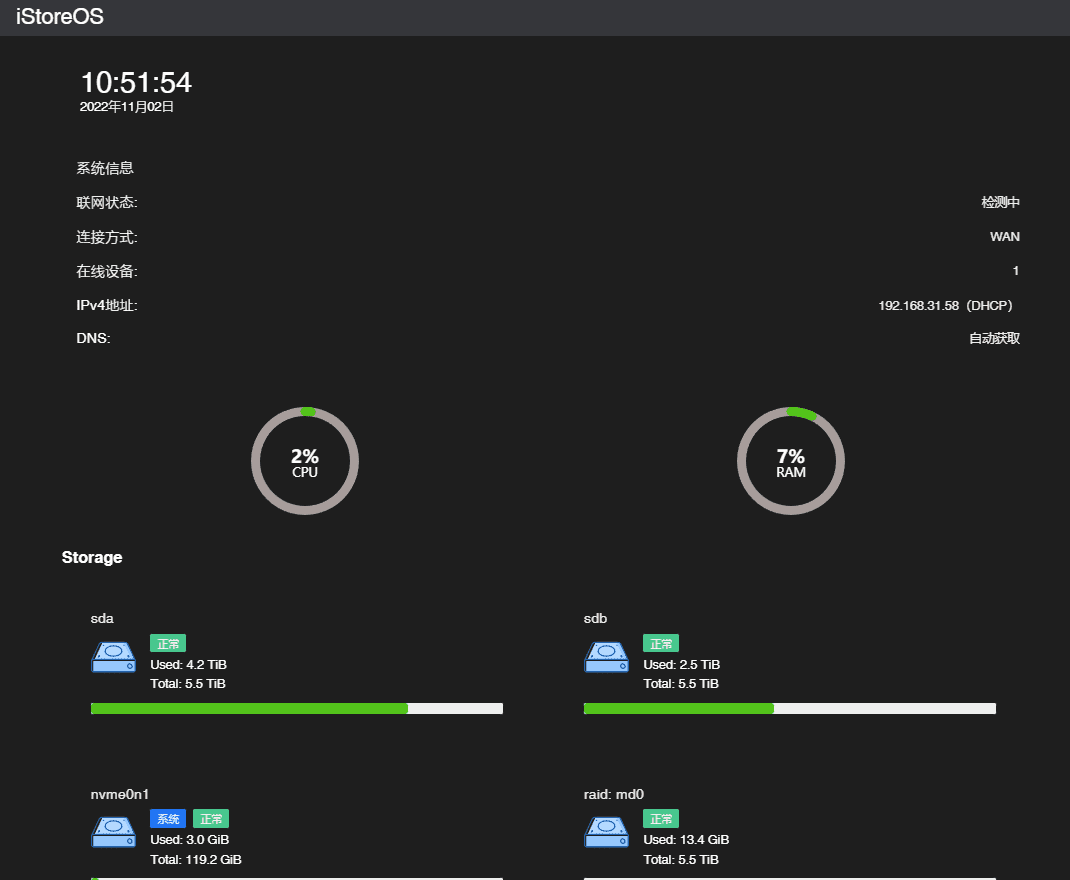
浏览器缓存问题。可以尝试 ctrl + F5 强制刷新,如果还不行,可以 F12 进到弹出来的菜单:
"网络" -> "停用缓存" 打勾,之后再刷新网页。好了之后,再按 F12 关闭窗口。
如果是很老的浏览器,考虑切换到 chrome 浏览器试试
# 阿里云盘或者 Jellyfin 等插件导致内测 100% 或者 CPU 居高不下
首页进到终端,用 top 等相关的命令自行排查
# Win10无法访问部分Samba服务器的解决方案
- 依次打开“控制面板 -> 程序 -> 程序和功能”, 点击“启用或关闭Windows功能 -> SMB1.0/CIFS文件共享支持”;
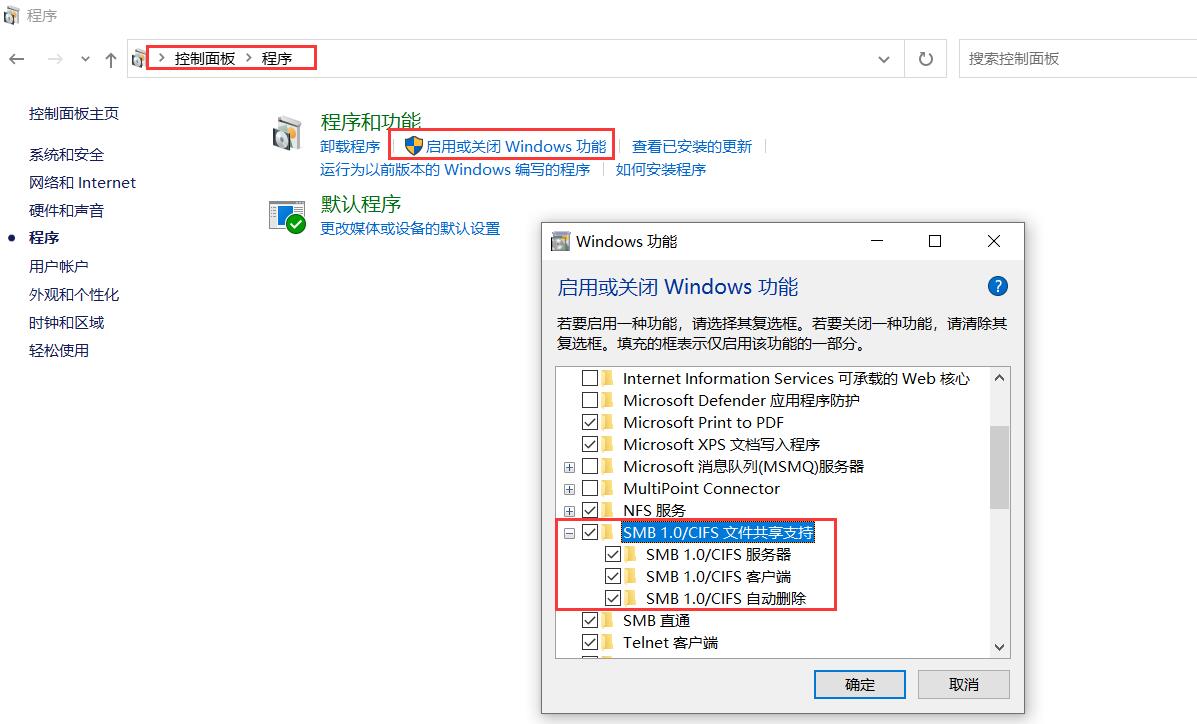
- 按下【win】+【R】键,然后输入“gpedit.msc”回车进入组策略界面;
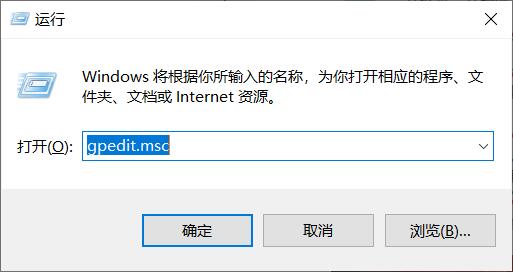
然后“计算机配置 -> 管理模板 -> 网络 -> Lanman工作站 -> 启用不安全的来宾策略”;
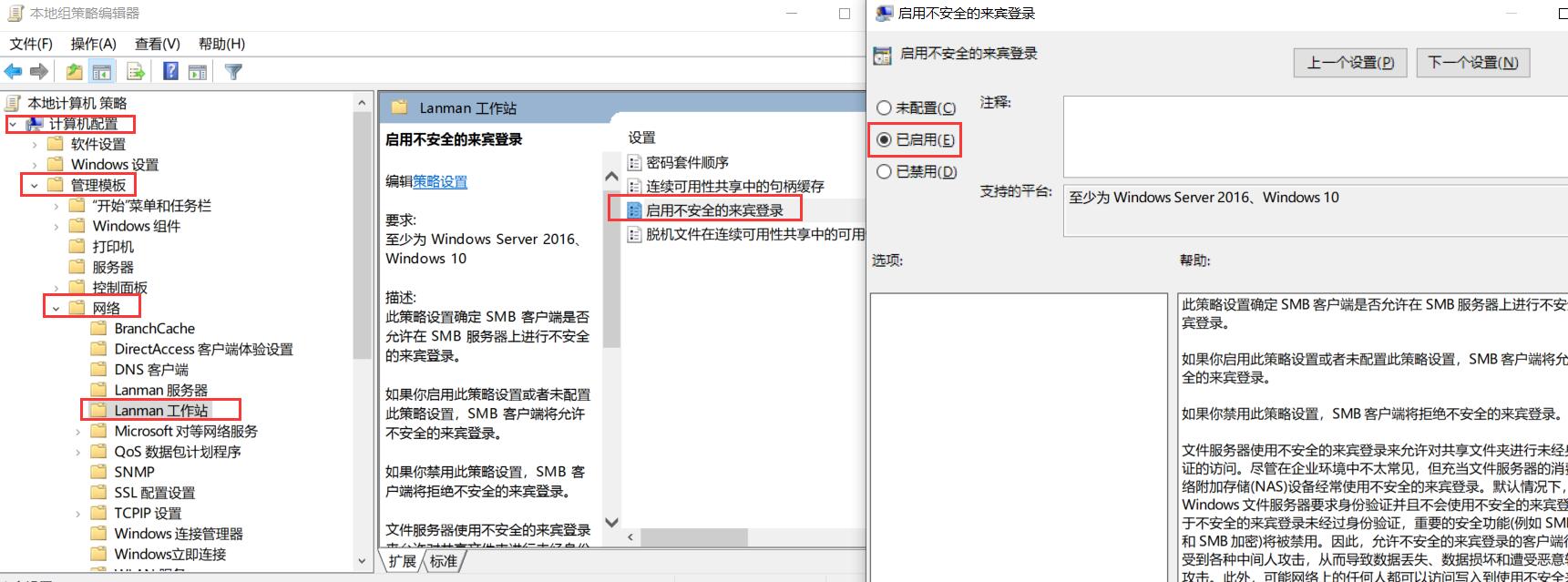
- 注册表编辑器 ->
\HKEY_LOCAL_MACHINE\SYSTEM\CurrentControlSet\Services\LanmanWorkstation\Parameters
找到“AllowInsecureGuestAuth”这个值,然后数值数据改为1。
若无,则新建DWORD(32位)值,名称为“AllowInsecureGuestAuth”,然后数值数据改为1。
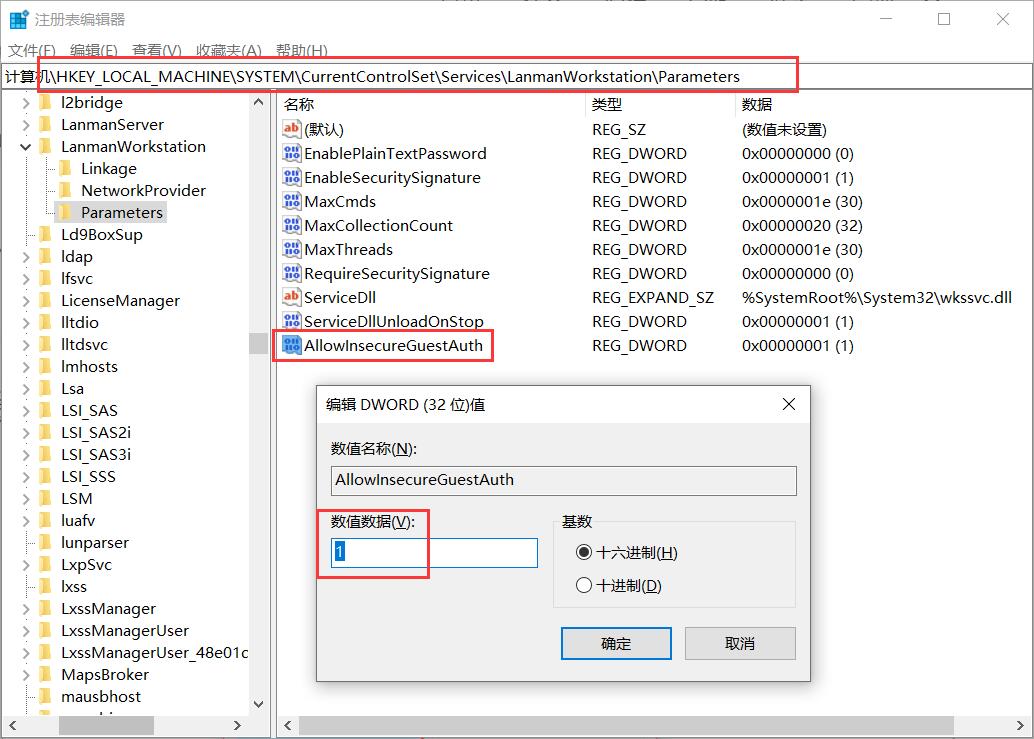
# 网络向导
# Merlin 跟 iStoreOS 的旁路由设置
视频教程:iStoreOS 旁路由 (opens new window)。
# 旁路由 DHCP 设置
如果主路由打开 DHCP,则需要把 DHCP 的网关改成旁路由的网关。要不就关闭主路由 DHCP,打开旁路由 DHCP。一个局域网不能同时存在两个DHCP。
# ARS2 作为主路由,如果要让无线路由器底下的设备跟 ARS2 一个局域网
需要把无线路由器设置为 AP 模式
# 如果是 Mesh 路由器,比如 AIMesh,或者 Orbi,可以把 AIMesh 工作在 AP 模式,AiMesh 依然有效
# Orbi 跟 iStoreOS 的组网教程
TODO
# 硬盘挂载
# 如果硬盘格式是 NTFS 格式,可能导致数据写入错误
此时可能需要重启,或者建议直接将硬盘格式化成 EXT4 ,EXT4 格式与系统兼容性最佳。
# 如果 首页-磁盘信息 无法挂载硬盘,挂载时报错
需要到高级模式,系统-磁盘管理 把分区删除,重新挂载,如果分区无法删除,可能因为硬盘正在被挂载,而且正在被其他硬盘使用。
# 为什么需要进行docker迁移?
务必记得把 docker 迁移到其他 EXT4 的文件格式的分区,因为安装 docker 软件会占用大量根目录的空间,如果不小心把根目录空间搞满了会影响系统的正常运行。
# Samba 如果出现无法访问,且确认配置正常
尝试重启电脑再来访问试试。
# 可以不考虑硬盘休眠
对硬盘没啥伤害。可能会有点噪声,且耗电。
# 需不需要加风扇?
如果做视频硬解码,考虑加风扇,因为 CPU 会比较热。
# 其它
# 我们没有违反任何协议
iStoreOS 目标做个国内外都合法的固件,这样企业才能更安全的使用 iStoreOS。代码开源地址:iStoreOS (opens new window)
我们努力做到这一点,如果觉得有任何疑问,可以到官方咨询或者告知我们。
# iStoreOS 没进行魔改
完全兼容官方仓库,也就是 OpenWRT 官方编译的软件包。目前已知的问题是不能安装 curl,会导致冲突,是官方包依赖的问题。 同时把我们的 luci-app-quickstart luci-app-linkease luci-app-ddnsto luci-app-istorex 等插件删除,那么就是接近纯净的 OpenWRT 包。
# 问题自己调试方法
有时候,硬盘掉盘了,或者无法识别某个硬件了,文件共享失败了等等,都可以自行排查下可能出现问题的原因?
- 查看系统日志,在 "状态" -> "系统日志" 里面
- 查看内核日志,在 "状态" -> "内核日志" 里面
- chrome 等浏览器,按 F12 查看弹出的界面的 "控制台" 或者 "网络" 否是出现奇怪的异常
如果实在无法解决,可以考虑:
- "系统" -> "重启"
- 升级到最新版本
- "系统" -> "备份/升级" -> "执行重置"
- 如果有沙箱模式,可以考虑回退到上个版本。(不提交才能回退,提交了就无法回退了,所以要确保系统稳定了再提交)
← Navidrome 音乐平台 更新日志 →
